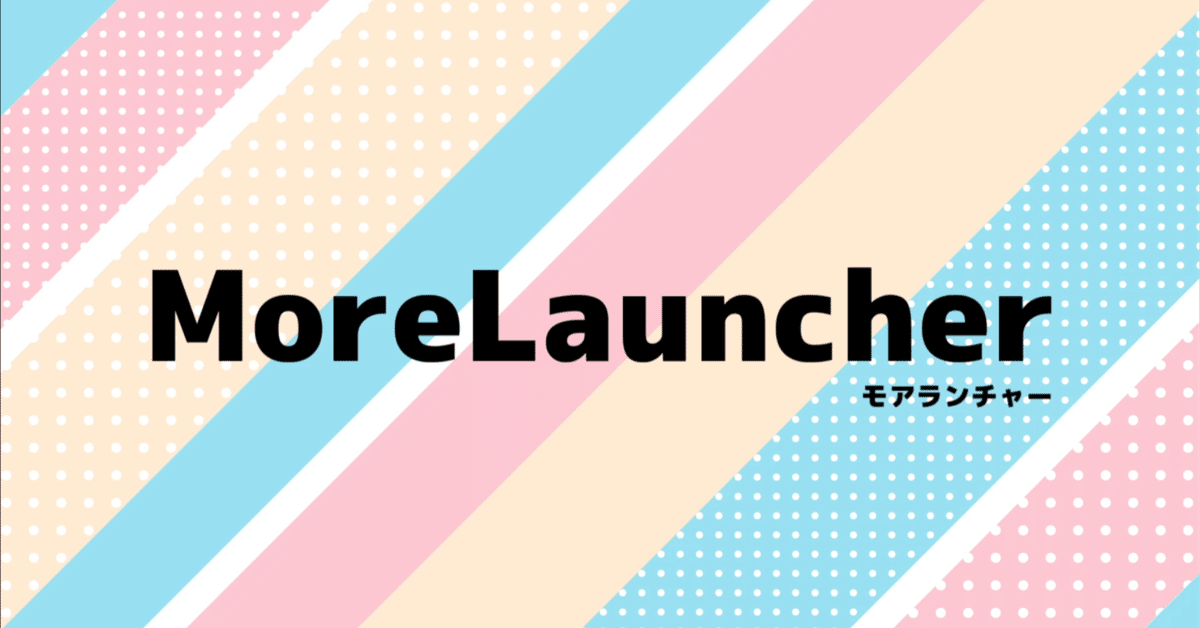
【UTAU】続・setParamプラグイン「MoreLauncher」紹介 / ②機能一覧とQ&A
こんにちは、八歌です。
Moresamplerの自動推定をsetParamで使えたら楽では? と思ったので作りました。良ければお使いください。
※本記事は続編です。ダウンロード方法や基本的な使い方については、前回の記事をご覧ください。
◆ これはなに?
「MoreLauncher(モアランチャー)」は、Moresamplerの自動推定機能を、setParamで使用できるプラグインです。推定結果をそのまま反映するだけでなく、重複エイリアスの削除や、推定後のパラメータ調整も可能です。これにより、ひらがな連続音や単独音の原音設定の下地を、少ない手順で作成できます。
◇ 前回のおさらい

※本記事の内容は、プラグインに同梱されているテキストの詳細とほぼ同じです。
◆ 機能一覧
各オプションは、チェックを入れると有効になり、外すと無効になります。設定を変えるときは「詳細設定」を押してください。
◇ 推定前に連続音エイリアスを生成
Moresamplerで推定する前に、連続音エイリアスを生成します。これにより、「a ん1」や「a -」が生成されなくなります。

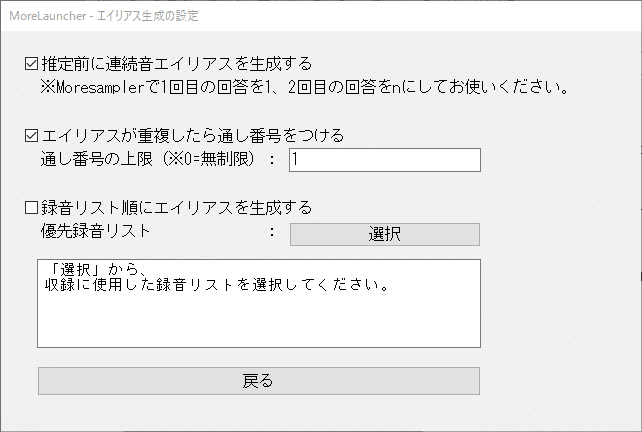
推定前に連続音エイリアスを生成する:チェックを入れると、エイリアス生成がONになります。外すとOFFになります。
エイリアスが重複したら通し番号をつける:チェックを入れると、「a ん」「a ん2」のように番号がつきます。外すと「a ん」「a ん」のままになります。
・0:可能な限り無制限にエイリアスを生成します。「a ん30」などが生成されます。
・1:「a ん」は生成しますが、「a ん2」は生成しません。重複エイリアスをすべて削除します。
・2:「a ん」「a ん2」は生成しますが、「a ん3」は生成しません。3以降は、1ずつ上限が増えます。
録音リスト順にエイリアスを生成:チェックを入れて録音リストを選ぶと、その順に生成します。例えば、録音リストが「_えんええ」→「_いぇんいぇいぇ」という並びなら、「_えんええ」から優先して「e ん」を生成します。チェックを外した場合は、五十音順で先にくる「_いぇんいぇいぇ」から生成します。
【↓チェックを外して、五十音順に生成した場合】

【↓チェックを入れて、録音リスト順に生成した場合】

これらの機能は、setParam自動推定(連続音)の右上にある機能とほぼ同じです。

◇ 推定時に自動でキーを送信する
「送信キー」としてあらかじめ設定したキーをMoresamplerに送信します。実行後は「終わったらOKを押してね」と表示されるまで、何も操作しないでください。それでも動作が安定しなければ、待機時間を変更するか、手動でキー送信を開始する設定に変更してください。


推定時に自動でキーを送信する:チェックを入れると自動で入力します。外すと手動で入力します。
キーセット:送信キーのプリセットです。「+」ボタンから保存もできます。
送信キー:実際に送信するキーです。送信キーは、以下のルールで書きます。
コンマ区切りで書く
入力を確定するEnterは省略する
空白のまま次に進むときは「Enter」と書く
例えば「1→Enter→n→Enter→Enter→Enter」なら「1,n,Enter」と書きます。
開始待機時間:キー送信を始めるまでの待機時間です。最初からズレるときはこちらを調節してください。
送信待機時間:キー送信した直後の待機時間です。途中でズレるときはこちらを調節してください。
開始ボタンを表示し、手動でキー送信を始める:開始待機時間の調節がうまくいかないときにお試しください。チェックを入れると「キー送信を始めるよ」の「OK」を押したときにキー送信が始まります。この「OK」はMoresamplerの後ろに隠れていることがあります。チェックを外すと自動でキー送信を始めます。
◇日本語でキーを調べる
Moresamplerの操作が分からないときは、「日本語でキーを調べる」を押してください。日本語の質問に答えると、Moresamplerでの操作方法が分かります。回答をそのまま自動で入力することもできます。

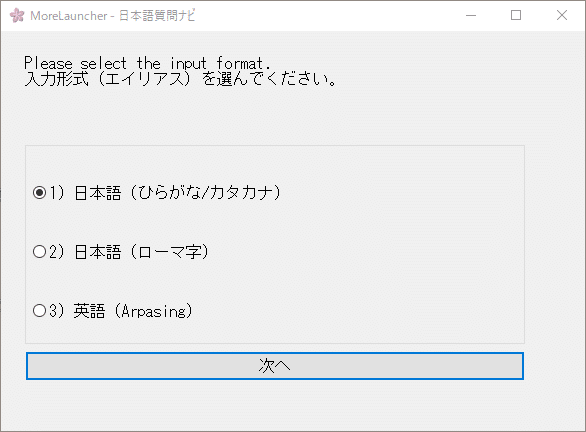


◇ 推定後に連続音パラメータを調整する
収録BPM(ガイドBGMのBPM)を参考にして、連続音を調整します。歌い出しを単独音パラメータにしたり、四捨五入したりもできます。
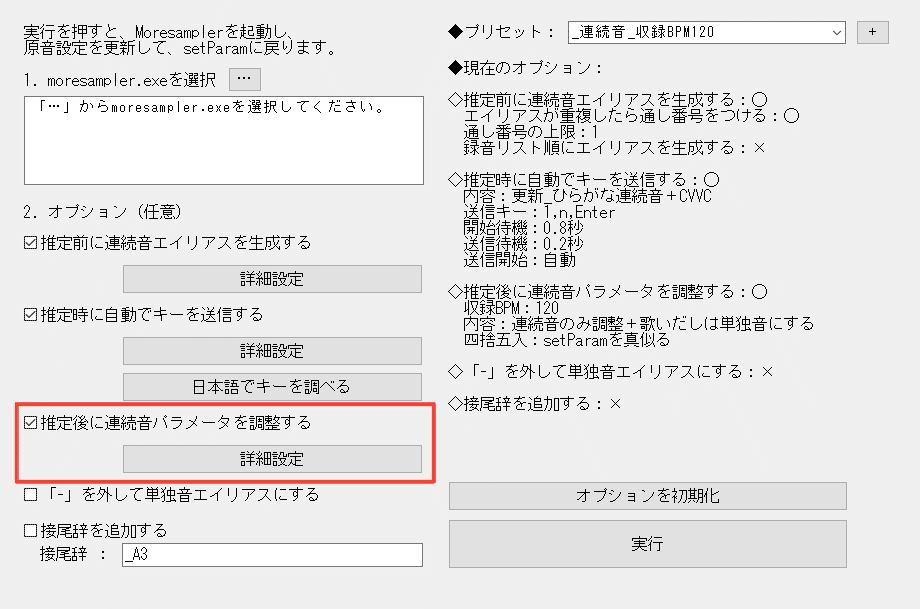
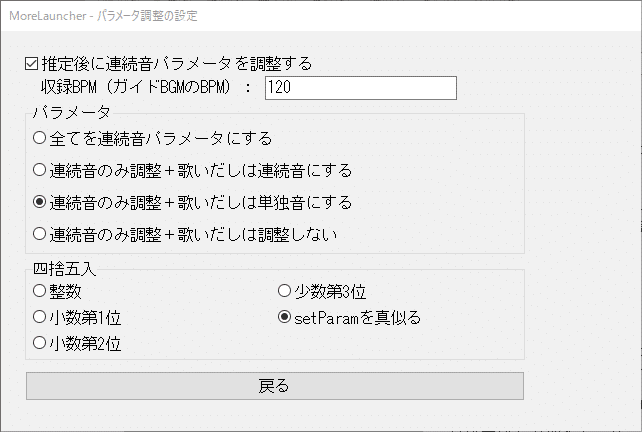
推定後に連続音パラメータを調節する:チェックを入れると、調節機能がONになります。外すとOFFになります。ここでの収録BPMは、ガイドBGMと同じBPMを使用してください。
パラメータ:どのように調整するかを決めます。
全てを連続音パラメータにする:全てを連続音パラメータにします。最速です。
連続音のみ調整+歌い出しは連続音にする:歌い出しを連続音パラメータにします。VCや語尾息はそのままです。れんたんさんとの併用にお使いください。
連続音のみ調整+歌い出しは単独音にする:歌い出しを単独音にします。単独音パラメータはdataフォルダー>table.csvを使います。基本的にはこちらがおすすめです。
連続音のみ調整+歌い出しは調整しない:歌い出しがMoresampler推定値のままになります。
四捨五入:四捨五入の式を決めます。
整数:83
小数第1位:83.3
小数第2位:83.33
小数第3位:83.333
setParamを真似る:83.333(※)
※setParamを真似る場合、BPM140くらいのときに、少しだけ変わります。
◇ 「-」を外して単独音エイリアスにする
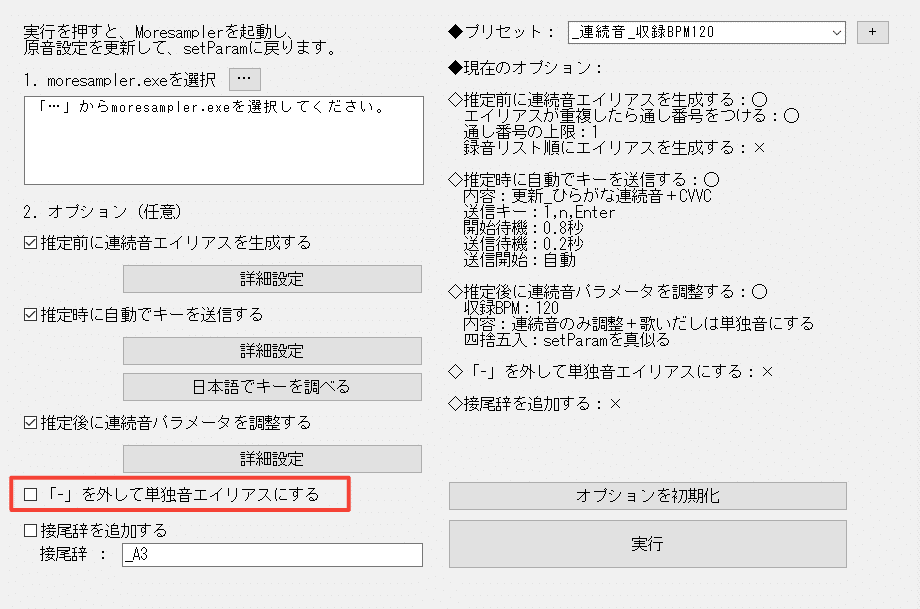
「- あ」を「あ」に変更します。これは単独音プリセットで使用します。これにより、エイリアス生成とパラメータ調整が単独音でも使えるようになります。
◇ 接尾辞を追加
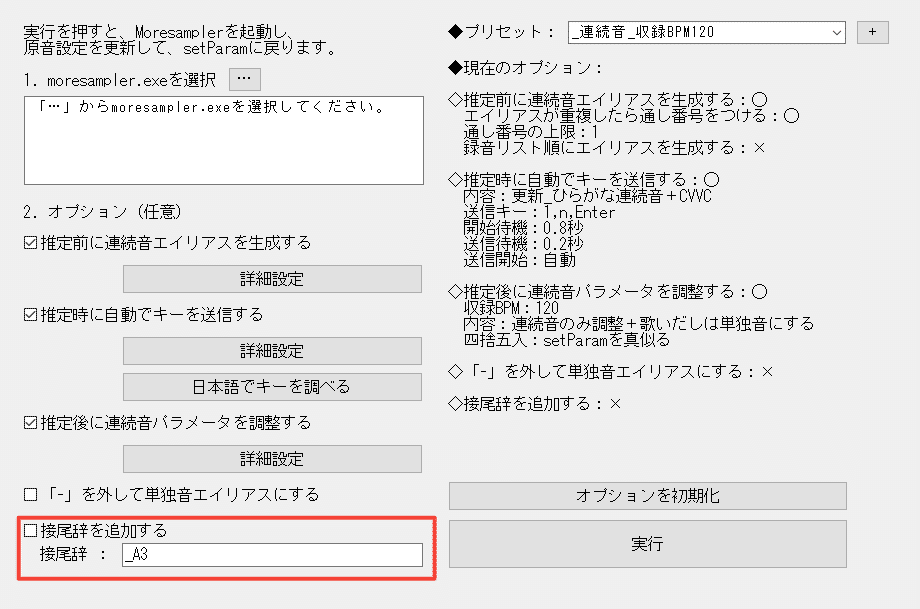
「- あ」を「- あ_A3」のように改名します。接尾辞はサフィックスとも呼ばれます。
◇ プリセット
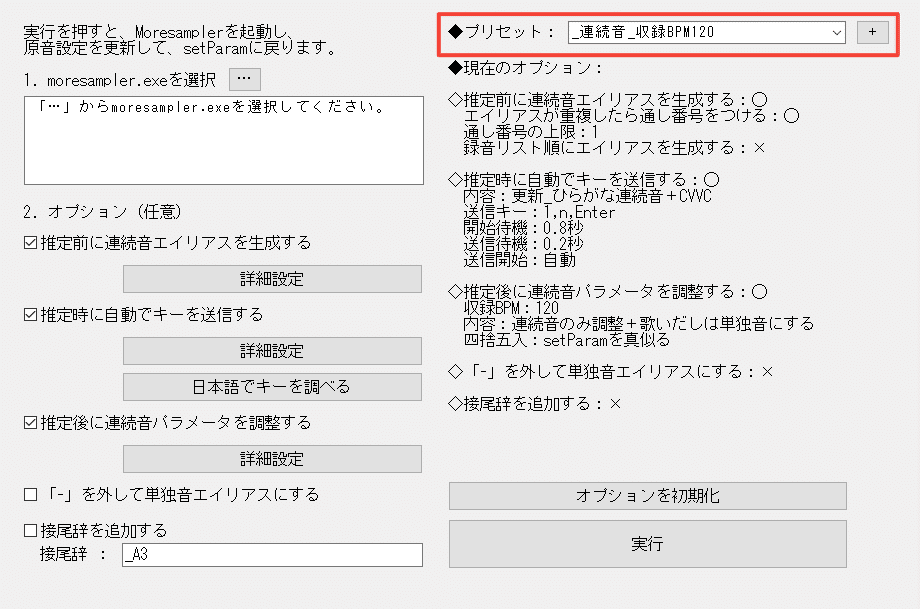
画面右上のプリセットには、オプションの使用例が含まれています。「+」ボタンをクリックして、お気に入りの設定をプリセットとして保存することもできます。
◇ オプションを初期化
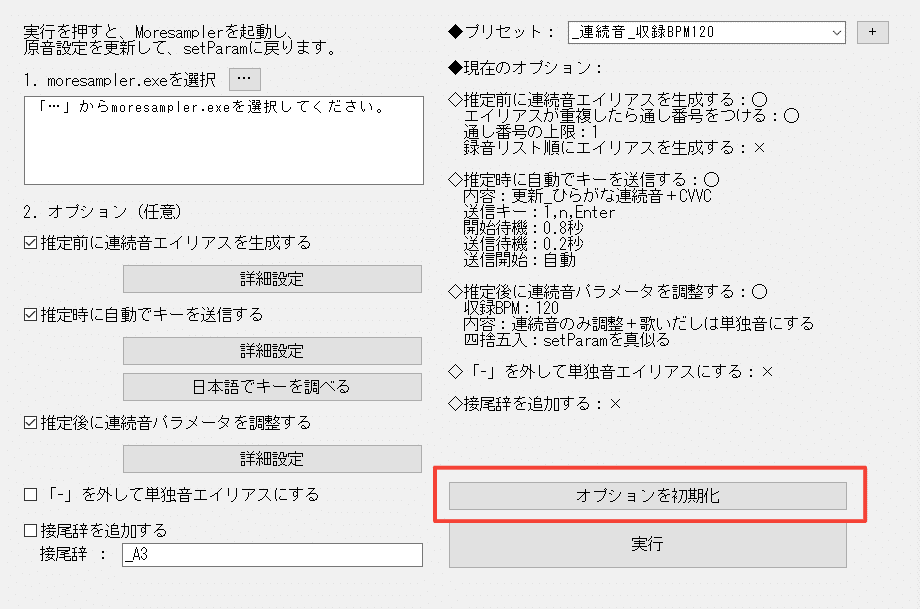
設定を初期化し、全てのオプション機能を無効にします。Moresamplerパスはそのまま残します。従来の方法でMoresamplerを操作したいときは、こちらを押してください。
◇ 他の仕様
14音以下だと推定できないのですが、その場合のメッセージも英語なので、足りない音数とその後の操作を表示するようにしました。
プラグイン起動時、前回使用したユーザー入力を復元します。前回の設定は「deta」フォルダーの「recovery.xml」に保存されます。
「保存せずに戻る」や「保存せずに終わる」を押すか、上書き保存せずにsetParamを終了すると、oto.iniが元に戻ります。
「推定前に連続音エイリアスを生成」とありますが、一部機能(重複行削除、通し番号追加、接尾辞)は推定後に行います。
◇ 実行順
【推定前】
01. 準備(音源パス取得、音数確認、原音設定バックアップなど)
02. ユーザー入力、実行ボタンを押す
03. エイリアス生成(重複あり/上限なし/通し番号なし)
【推定時】
04. Moresampler起動
05. キー送信
06. 保存選択(終わったらOKを押してね)
何か押したらMoresamplerを閉じる
・もし「OK」なら
→oto.iniの内容をoto-autoEstimation.iniに上書き保存し、oto.iniを戻して7へ
・もし「保存せずに戻る」なら
→oto.iniとoto-autoEstimation.iniを戻して2へ
・もし「保存せずに終わる」か「×」なら
→oto.iniとoto-autoEstimation.iniを戻して12へ
【推定後】
07. 通し番号を追加しつつ重複行を削除
08. 連続音パラメータ調整/四捨五入
09. 単独音パラメータ化(table.csv使用)
10. 単独音エイリアス化
11. 接尾辞を追加
【終了】
12. ユーザー入力をrecovery.xmlに保存
13. プラグインを閉じる
◆ Q&A(困ったときに読んでね)
Q. Moresamplerを手動で操作したい
「推定時に自動でキーを送信する」のチェックを外すと、手動で操作できます。
「オプションを初期化」を押すと、全てのオプションが外れ、推定と反映のみを行います。
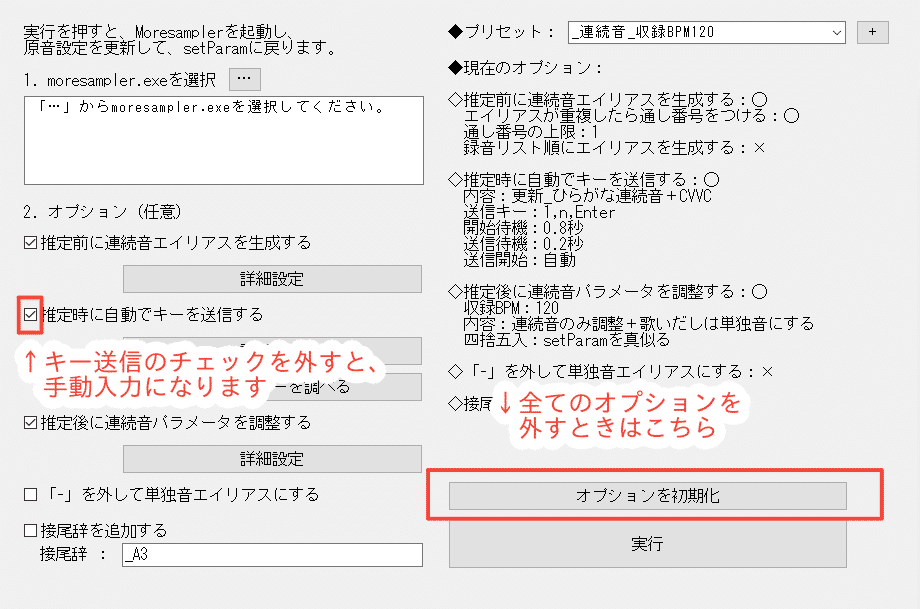
この後の操作は、
実行ボタンを押す
手動で入力
何かキーを押してMoresamplerを閉じる
OKボタンを押す
になります。
Q. Moresamplerの操作が分からない(質問の日本語化)
Moresamplerの操作が分からないときは、「日本語でキーを調べる」を押してください。日本語の質問に答えると、操作方法が分かります。回答をそのまま自動で入力することもできます。




Q. 原音設定を元に戻したい
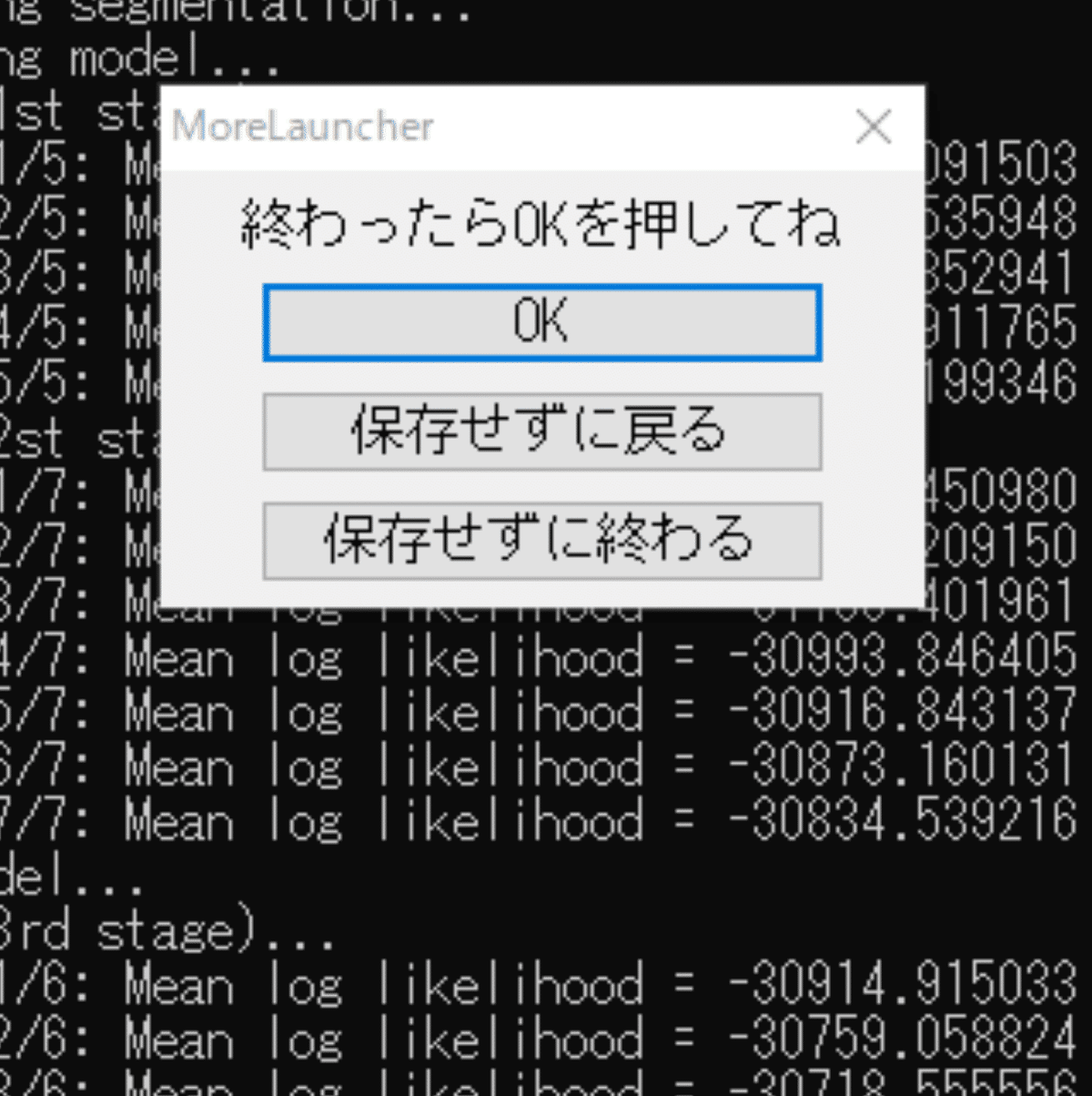
実行を押した後でも、原音設定を元に戻すことができます。「終わったらOKを押してね」と表示されたとき、「保存せずに戻る」を押すと、原音設定を元に戻してプラグイン画面に戻ります。「保存せずに終わる」を押すと、原音設定を元に戻してプラグインを閉じます。
もし「OK」を押した後でも、setParamから上書き保存せずに終了すれば、原音設定は元に戻ります。
反対に、上書き保存せず閉じてしまったときに、推定後の状態にしたいときは、音源フォルダ内の「oto-autoEstimation.ini」の内容を、「oto.ini」にコピペしてください。
Q. キー送信がうまくいかない
前提として、キー送信中は操作しないでください。例えば途中でメモ帳を開くと、メモ帳に送信してしまいます。そのときは「保存せずに戻る」でやり直してください。
それでもうまくいかないときは、「推定時に自動でキーを送信する」のチェックを外すか、その下の「詳細設定」から設定を変更します。

「開始待機時間」では、送信を始めるまでの待機時間を設定します。最初からズレるときは、こちらを変更してください。
「送信待機時間」では、送信した直後の待機時間を変更します。送信が途中でズレるときは、こちらを変更してください。
「送信開始ボタンを表示し、手動でキー送信を開始」は、開始待機時間を変更してもうまくいかないときにお使いください。チェックを入れると、キー送信を始める前に「キー送信を始めるよ、OKを押してね」と表示され、「OK」を押すとキー送信が始まります。このボタンは、Moresamplerの後ろに隠れているときがあります。
そもそもMoresamplerが起動しないときは、moresampler.exeのパスを確認してください。保存先が変わっていたり、別のソフトを選んでいたりすると、起動しません。
Q. 連続音に使用した収録BPMがプリセットにない
プリセットは「_連続音_収録BPM120」のようになっています。これは、ガイドBGMと同じBPMを選んでください。
プリセットの収録BPMは、90~180まで用意していますが、他のBPMを使用したときは、以下のように設定してください。
プリセット「_連続音_収録BPM120」を選択
「推定後に連続音パラメータ調整」の下の「詳細設定」を押す
収録BPMを変更して戻る
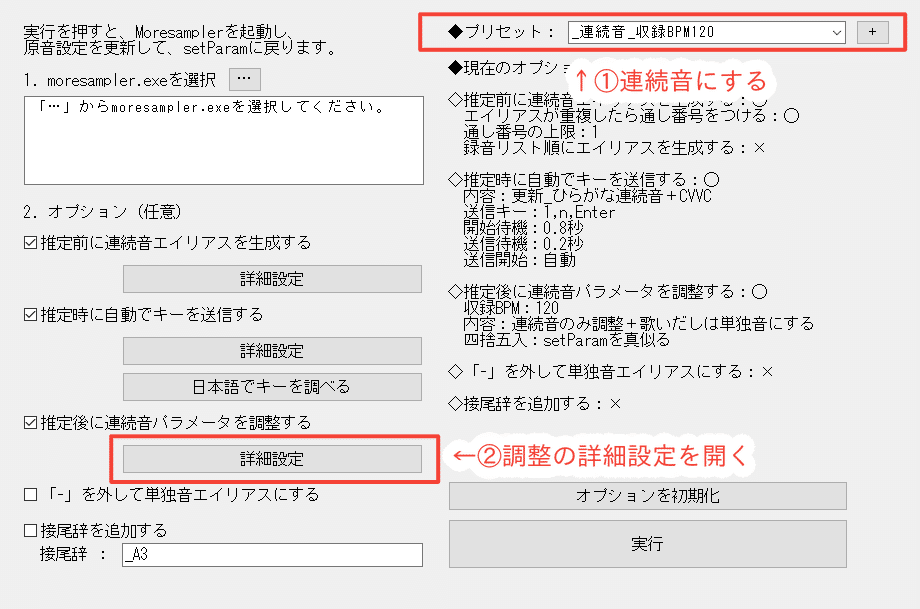

Q. 単独音パラメータを変更・追加したい
連続音の歌い出しに使われる単独音パラメータは、dataフォルダーの「table.csv」を編集すると反映されます。当プラグインで使うのは、1列目のエイリアス名、5列目の先行発声、6列目のオーバーラップです。他は空欄でも構いませんが、列は削除しないでください。また、ファイル名と保存場所も変えないでください。

なお、このcsvは巽さんに許可をいただき、れんたんさんのcsvを同梱したものです。そのため、ファイル名と保存場所を同じにすれば、れんたんさん用に編集したcsvも使えます。
Q. CVVCの調整をしたり、連続音に単独音を追加したい
れんたんさんをお使いください。当プラグインの単独音化機能は、れんたんさんの機能を簡易的に再現したものです。れんたんさんでしかできないことも、たくさんあります。
Q. 単独音や連続音の歌いだしが原音設定しづらい
プリセット「れんたんさん併用_単独音・連続音」を使ったあと、先行発声を微調整してから、れんたんさんをお使いください。
Q. 単独音・連続音プリセットがローマ字音源で使えない
仕様です。「推定前に連続音エイリアスを生成する」と、「推定後に連続音パラメータを調整する」は、ひらがな音源にのみ対応しています。
Q. 録音リスト順に生成してもwav名順に並ぶ
仕様です。一覧の並び順が変わるだけで、通し番号の順番は正常です。「録音リスト順にエイリアスを生成する」と「重複したら通し番号をつける」にチェックを入れ、かつ上限が0または2以上のときに発生します。
Q. 日本語Windows以外の環境でうまく動かない
使用しているプログラミング言語の仕様上、日本語Windows以外の環境には対応していません。簡易版ですが、海外向けのPython版を作りました。
【New Release】
— 八歌(やうた) (@yauta7577) August 31, 2024
I made a new Python version of MoreLauncher because it might not work outside Japan. It’s a simple version, but I hope it helps.
海外向けに新しくPython版を作りました。簡易版ではありますが、もしお役にたてましたら嬉しいです。
DL :https://t.co/zRkMpccHQh https://t.co/luCpGFVoHe
Q. 設定を配布したい
プラグイン本体は配布できませんが、一部のユーザー設定は配布できます。
「preset」フォルダーのxmlファイル
「keyset」フォルダーのtxtファイル
Q. うまく動かない
うまく動かないときは、以下の方法をお試しください。
もう一度同じ設定で実行する(ごく稀に、1回目失敗しても、2回目以降成功し続けることがあります)
Moresamplerのパス、録音リストのパスを確認する
キー送信の待機時間を変更する、手動でキー送信開始、またはチェックを外す
パラメータ調整の収録BPMを確認する
送信キー、または入力キーが合っているか確認する
実行ボタンが無効化されて押せないときは、メイン画面をズラす(詳細設定を閉じると実行ボタンが有効になります)
オプションを初期化して実行する
それでも失敗するときは、八歌にこっそり教えてください。
◆ 作者 / 連絡先
名前 : 八歌
連絡先1 : https://x.com/yauta7577(最速)
連絡先2 : yauta0909■gmail.com(■=@)
サイト : https://yautau.wixsite.com/0909
以上になります。
それでは、よいUTAUライフを!
この記事が気に入ったらサポートをしてみませんか?
